Töltse le a Windows 10 1809-es verziójának hivatalos ISO képeit
A Windows 10 Build 17763 a Windows 10 2018. októberi frissítésének 1809-es verziójának végleges verziója. A Microsoft az elterjedni azt a nyilvánosság számára. Itt szerezheti be a Microsoft által készített hivatalos ISO-képeket, amelyekkel a nulláról telepítheti ezt a buildet.
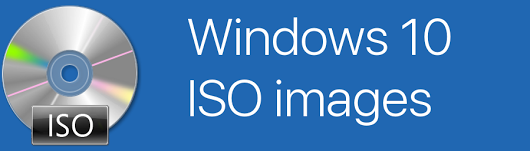
Töltse le a Windows 10 Fall Creators Update hivatalos ISO képeit
Hirdetés
A hivatalos ISO-képek beszerzéséhez a következőket kell tennie.
Ha a Media Creation Tool HASZNÁLATA NÉLKÜL szeretné letölteni őket, olvassa el a következő cikket:
Töltse le a hivatalos Windows 10 ISO képeket közvetlenül a médiaeszköz nélkül
Töltse le a Windows 10 Media Creation Tool legújabb verzióját innen
Töltse le a Windows 10 Media Creation Tool eszközt
Azt javaslom, hogy a legújabb verziót használja, hogy elkerülje az ISO-fájlok letöltésével kapcsolatos problémákat.
Futtassa az alkalmazást, és fogadja el a licencszerződést a következő lépéshez.
Ha megjelenik a „Mit szeretne csinálni?” oldal, jelölje be a lehetőséget Hozzon létre telepítési adathordozót (USB flash meghajtó, DVD vagy ISO fájl) egy másik számítógéphez az alábbi képernyőképen látható módon.

A következő oldalon, a „Nyelv, architektúra és kiadás kiválasztása” címen, kiválaszthatja a nyelvet, kiadás és gép architektúra a Windows 10. A Media Creation Tool kitölti ezeket az értékeket a jelenlegi operációs rendszerből, ezért gondosan ellenőrizze őket, mielőtt továbblép. Ha valami nem egyezik a preferenciáival, törölje a jelölést az „Ajánlott beállítások használata” jelölőnégyzetből, és módosítsa az értékeket a legördülő listákban.


Végül a „Válassza ki a használni kívánt adathordozót” oldalon válassza az „ISO fájl” lehetőséget, és kattintson a Tovább gombra.
Ezután a „Válassza ki a használni kívánt adathordozót” oldalon válassza ki az ISO fájlt, majd kattintson a Tovább gombra. A rendszer felkéri, hogy válasszon könyvtárat az ISO-fájl mentéséhez. Ez az!

Megjegyzés: Az ISO-kép a Windows 10 Home és Pro kiadásával együtt érkezik.
Íme azoknak a cikkeknek a listája, amelyeket érdemes elolvasni a Windows 10 2018. októberi frissítésének letöltése előtt:
- A Windows 10 2018. októberi frissítésének 1809-es verziójának újdonságai
- A Windows 10 2018. októberi 1809-es verziójának késleltetése
- Tiltsa le a Microsoft Edge előindítást a Windows 10 rendszerben
- Tiltsa le a Microsoft Edge Tab előtöltését a Windows 10 rendszerben
- Hozzon létre Screen Snip parancsikont a Windows 10 rendszerben
- A vágólap előzményeinek engedélyezése vagy letiltása a Windows 10 rendszerben
- Tiltsa le a Fluent Design (új vizuális effektusok) funkciót a Windows 10 rendszerben
- Tiltsa le a hirdetéseket a Windows 10 rendszerben
- A SmartScreen letiltása a Windows 10 rendszerben
- A Windows Defender letiltása
- Tiltsa le a Windows biztonsági tálca ikonját


